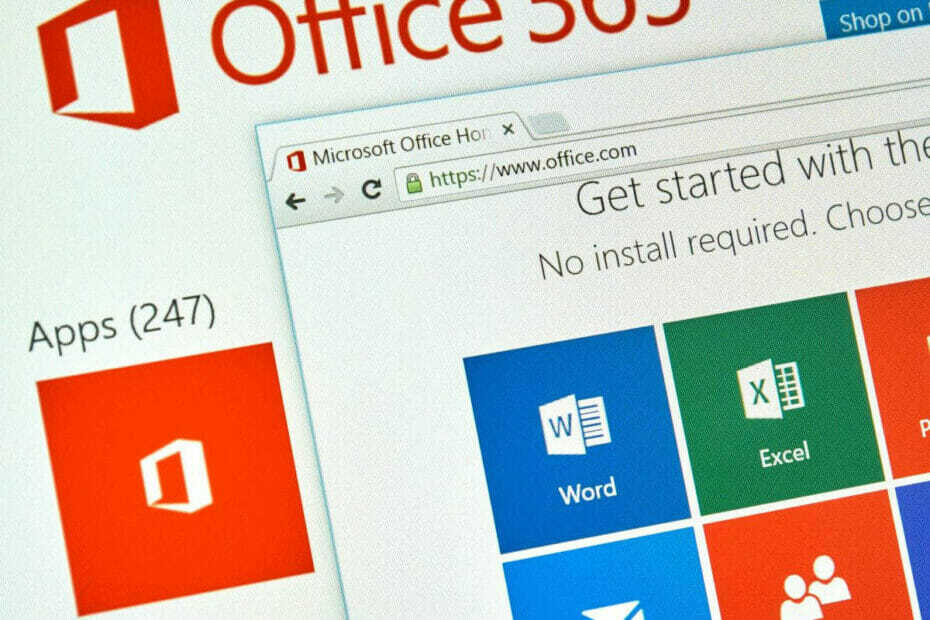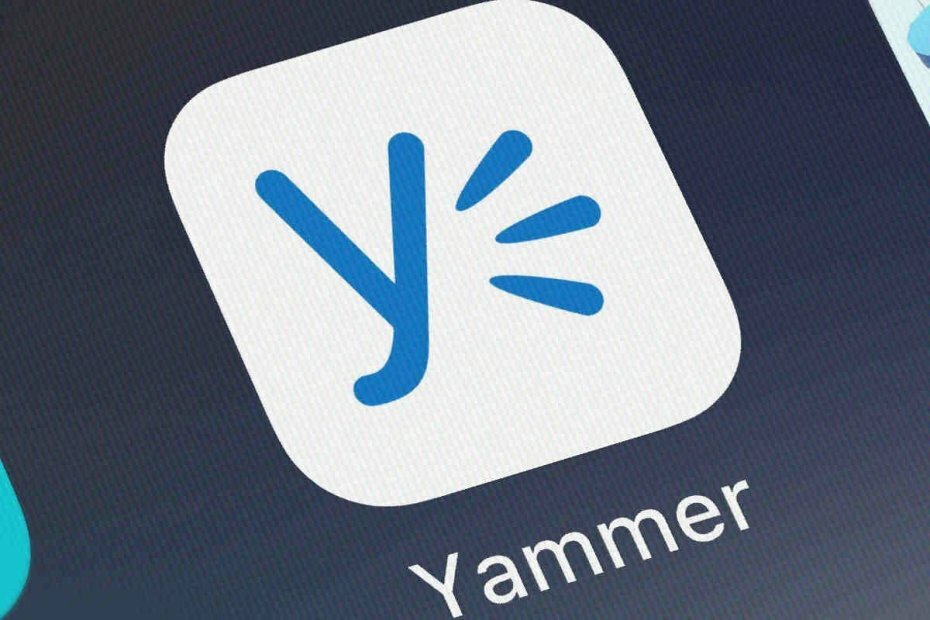Če pride do te napake, poskusite popraviti aplikacijo Office 365
- Office 365 je naročniška spletna zbirka storitev, ki jih ponuja Microsoft.
- Napaka 0xcaa70010 v storitvi Office 365 vpliva na prijavo v Office in se lahko pojavi zaradi napake uporabniškega računa.

- Upravljajte VSA svoja e-poštna sporočila v enem nabiralniku
- Enostavna integracija priljubljenih aplikacij (Facebook, Todoist, LinkedIn, Dropbox itd.)
- Dostopajte do vseh svojih stikov iz enega okolja
- Znebite se napak in izgubljenih e-poštnih podatkov
E-pošta je preprosta in lepa
Če v vaši napravi zaženete Office 365, se lahko pojavi napaka, ki pravi, da se nismo mogli povezati z eno od storitev, ki smo jo potrebovali za vašo prijavo. Vendar ga običajno spremlja napaka 0xcaa70010. Tako bomo razpravljali o tem, kako odpraviti napako pri prijavi.
Druga možnost je, da imamo podroben vodnik o načinih popravljanja Napaka posodobitve Officea 30015-26 na vašem računalniku.
Kaj povzroča napako 0xcaa70010 v Office 365?
Koda napake 0xcaa70010 v storitvi Office 365 se lahko pojavi zaradi več razlogov, vključno z:
- Težave s povezljivostjo – Včasih lahko težave z internetno povezavo uporabnika povzročijo, da postopek aktivacije ne uspe. To se lahko zgodi zaradi šibke ali nestabilne internetne povezave ali aktivacije, ki blokira požarni zid.
- Nepravilne poverilnice – Vnos napačnih ali neveljavnih poverilnic za prijavo lahko povzroči tudi neuspešno aktiviranje, kar povzroči kodo napake 0xcaa70010.
- Težave z uporabniškim računom – Če je uporabnikova naročnina na Office 365 potekla ali obstajajo težave z dovoljenji uporabnikovega računa, lahko aktivacija ne uspe in lahko pride do napak.
- Težave s strežnikom – Začasne težave z Microsoftovimi strežniki lahko povzročijo tudi kodo napake 0xcaa70010. V tem primeru lahko uporabnik čez nekaj časa znova poskusi aktivirati ali namestiti Office 365.
Zgoraj navedeni dejavniki se razlikujejo glede na različne osebne računalnike. Vendar bomo razpravljali o tem, kako odpraviti napako.
Kako lahko popravim napako 0xcaa70010 v Office 365?
Preden nadaljujete z naprednimi koraki, upoštevajte naslednja predhodna preverjanja:
- Preverite svoje poverilnice za prijavo – Zagotovite, da so vaše poverilnice za prijavo potrjene, tako da se poskusite prijaviti prek spleta Office 365.
- Prepričajte se, da je vaša naročnina na Office 365 veljavna – Če je naročnina potekla ali ima težave, se za odpravo obrnite na podporo.
- Odpravite prezasedenost omrežja – Ker so težave z omrežjem glavno jedro te napake, popravljanje nestabilne oz preobremenjeno omrežje bi moral popraviti.
- Namestite lastnosti potrdila – Prijavite se iz brskalnika, dostopajte do varnostnega sporočila, ga shranite in namestite na svoj računalnik. Potrdilo CA lahko uvozite tudi s strežnika CA za notranje potrdila.
Če se napaka ponovi, nadaljujte z naslednjimi naprednimi koraki.
1. Odstranite shranjene poverilnice
- Levi klik na Windows ikona, vrsta Nadzorna plošča, in pritisnite Vnesite da ga odprete.
- Izberite Ogled po spustni gumb in kliknite na Velike ikone. Nato izberite Upravitelj poverilnic.

- Kliknite na Poverilnice za Windows. Pojdi na Generične poverilnice in kliknite na Microsoft 365 poverilnice.
- Kliknite na Odstrani povezavo in izberite ja v pojavnem oknu, da potrdite svojo izbiro.

Čiščenje poverilnic popravi napake v predpomnilniku poverilnic in vam omogoči shranjevanje novih poverilnic.
2. Popravi Office 365
- Pritisnite Windows+ R ključi za odpiranje Teči ukazno polje, tip appwiz.cplin pritisnite Vnesite odpreti Programi in lastnosti.
- Pomaknite se do Microsoft 365, z desno miškino tipko kliknite nanj in izberite spremeniti.

- Izberite Spletno popravilo in kliknite na Popravilo gumb.

- Izberite Popravilo Iz Pripravljen za začetek spletnega popravila pogovorno okno.

- Počakajte, da se postopek zaključi, in znova zaženite računalnik.
Preverite naš vodnik o popravilo Officeovih aplikacij v sistemu Windows.
- amd_ags_x64.dll manjka: 5 načinov, kako to popraviti
- 0x80131501 Koda napake SSIS: Kako jo popraviti
- Napaka TPM 80090034: 7 načinov, kako jo za vedno popraviti
3. Onemogoči sodobno preverjanje pristnosti
- Levi klik na Windows ikona, vrsta regeditin pritisnite Vnesite da odprete urejevalnik registra.

- Pojdi do
HKEY_CURRENT_USER\Software\Microsoft\Office\16.0\Common\Identity - Z desno miškino tipko kliknite prazen prostor v desnem podoknu in izberite Novo, in kliknite na DWORD (32-bitna) vrednost iz podkontekstnega menija.

- Preimenujte novo vrednost v Omogoči ADAL.
- Dvokliknite na Omogoči ADAL, set Osnova do Šestnajstiško, in vnos 0 do Podatkovna vrstica vrednosti. Nato kliknite V redu.

- Znova zaženite računalnik in se poskusite vpisati v svoj račun Microsoft 365.
Če onemogočite sodobno avtentikacijo, boste odpravili težave z varnostnimi procesi avtentikacije. Preberite, kako popraviti pokvarjen urejevalnik registra v sistemu Windows.
4. Odstranite in znova namestite Office 365
- Z desno miškino tipko kliknite Windows ikono in kliknite na Nameščene aplikacije s seznama.

- Pojdite na Microsoft Office, kliknite ikono možnosti, kliknite na Odstrani, in izberite Odstrani da potrdite svojo izbiro.

- Pojdite na spletno stran Officea in se prijavite v svoj Microsoftov račun če niste prijavljeni, in kliknite Namestite aplikacijo gumb.

- Dvokliknite preneseno datoteko v brskalniku in sledite ukazu na zaslonu, da jo namestite.
Lahko pa obiščete spletni vmesnik Office 365, se prijavite ter prenesete in zaženete programsko opremo O365, da prepišete obstoječo namestitev v vaši napravi.
Ponovna namestitev pisarniške datoteke bo odpravila napake in poškodovane datoteke v predhodno nameščeni datoteki. Preberite naš podroben vodnik o prenos in namestitev Microsoft 365 na vašem računalniku.
Na koncu lahko preberete o popravilo, da se Microsoft Office ne odpre na napravah Windows. Prav tako lahko preverite naš vodnik o aktiviranje ključa izdelkov Microsoft 365 z nekaj koraki.
Imate še vedno težave? Popravite jih s tem orodjem:
SPONZORIRANO
Če zgornji nasveti niso rešili vaše težave, se lahko vaš računalnik sooči z globljimi težavami s sistemom Windows. Priporočamo prenos tega orodja za popravilo računalnika (ocenjeno odlično na TrustPilot.com), da jih preprosto obravnavate. Po namestitvi preprosto kliknite Zaženi skeniranje in nato pritisnite na Popravi vse.